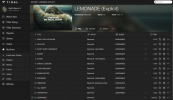Da Microsoft har ejet Skype i næsten et årti nu, er det ingen overraskelse videochat-appen er afviklet som en integreret del af Windows 10. Køber du Windows 10 i dag, er Skype inkluderet. Problemet er, at Skype ofte er indstillet som en startapp (enten manuelt eller automatisk), der bliver ved med at åbne og dukke op, hver gang du logger på Windows.
Indhold
- Trin 1: Gå til appindstillinger
- Trin 2: Sluk Skypes starttilstand
- Trin 3: Gå over til privatlivsindstillinger
- Trin 4: Sluk for Skypes baggrundsapptilstand
- Stopper Skype-start på Macs
Det bliver frustrerende hvis du ikke bruger Skype og kan lide at holde Windows kørende effektivt. Selvom Skype kan være uløseligt knyttet til din Microsoft-konto, kan du forhindre, at den dukker op, hver gang du logger på. Her er præcis, hvad du skal gøre.
Anbefalede videoer
Trin 1: Gå til appindstillinger

På startskærmen i Windows 10 skal du gå til søgelinjen på proceslinjen og skrive "Indstillinger". Når resultaterne dukker op, skal du vælge Indstillinger app for at komme i gang.

Vælg nu Apps fra Indstillinger skærmen. Dette vil tage dig til Apps og funktioner menu, hvor du kan ændre en række app-indstillinger.
Trin 2: Sluk Skypes starttilstand

Se til venstre sidemenu og vælg Start op afsnit. Dette viser alle de apps, der har native opstartsmuligheder. Se efter apps Skype eller Skype for Business, og sørg for, at de er slået til Af.

Hvis du ikke kan se din Skype-app her, men den stadig starter ved login, kunne den være blevet aktiveret manuelt; der er også en løsning på det. Hold nede Windows nøglen og R for at åbne din dialogboks, og skriv skal: opstart at åbne op Start op folder. Hvis du ser Skype-appens genvej i denne startmappe, skal du vælge den og højreklikke for at Slet det, og dette burde løse problemet.
Trin 3: Gå over til privatlivsindstillinger

Der er endnu et skridt, du skal tage for at sikre, at Skype ikke generer dig igen, og det er lige så nemt som det første. Tryk på tilbagepilen øverst til venstre i vinduet for at vende tilbage til hovedvinduet Indstillinger menu. Hvis du allerede har lukket vinduet, skal du bare søge efter Indstillinger igen i søgefeltet som før. Vælg nu Privatliv sektion, hvor du kan træffe beslutninger om, hvilke apps der må køre i baggrunden.
Trin 4: Sluk for Skypes baggrundsapptilstand

Baggrundsapps har tilladelse til at udføre opgaver i Windows, selvom du ikke har åbnet appen og ikke kan se dem gøre det. Det er også en god idé at stoppe Skype fra at gøre dette. Rul ned i venstre side af menuen Privatliv sektion, indtil du finder Baggrundsapps, og vælg det.
Rul nu ned, indtil du ser Skype. Sørg for, at den er slået til Af.
Med Indstillinger ændringer foretaget, er det tid til at genstarte! Gå til hovedmenuen i Windows, vælg Strøm sektion, og vælg Genstart. Når du logger tilbage på Windows 10, skulle Skype ikke længere automatisk vises.
Stopper Skype-start på Macs
Da Skype ikke er integreret i MacOS, er automatisk opstart ikke rigtig et problem. Nogle brugere kan dog have skiftet Skype til en app, der indlæses ved login. Hvis det skete tidligere, men nu vil du fjerne Skype fra automatisk opstart, er det meget nemt. Find Skype på din MacOS-dockingstation, og højreklik på den. Gå til Muligheder afsnittet i menuen, der åbnes, og du vil se, at muligheden for at Åbn ved login er tjekket. Vælg dette for at fjerne markeringen, hvilket burde løse dit problem.
Opgrader din livsstilDigital Trends hjælper læserne med at holde styr på den hurtige teknologiske verden med alle de seneste nyheder, sjove produktanmeldelser, indsigtsfulde redaktionelle artikler og enestående smugkig.